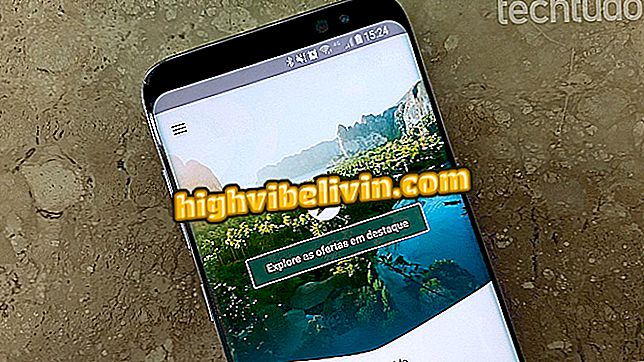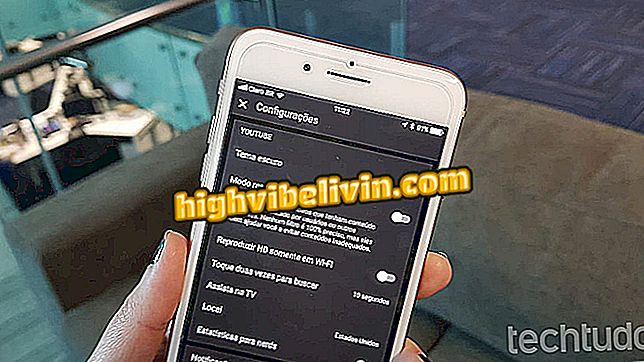Как использовать пароли на чипе мобильного телефона и не давать им звонить на Android
Микросхема сотового телефона позволяет использовать цифровой код (PIN), который необходим, когда пользователь хочет установить соединение или получить доступ к Интернету. Настройка может быть выполнена непосредственно с помощью Android, без необходимости загружать приложения или заполнять хранилище смартфона.
На следующем шаге мы покажем вам, как использовать PIN-код на телефоне. Подсказка действительна для защиты SIM-карты в случае утери, замены или кражи телефона, и все же предотвращает чрезмерные расходы. Если злоумышленник много раз вводит неверный пароль, происходит постоянная блокировка карты.

Вот как можно добавить блокировку SIM-карты и сохранить безопасность на Android
Четыре адаптера, которые превращают ваш телефон в двойной чип
Стоит помнить, что этот PIN-код будет требоваться каждый раз при перезагрузке или подключении телефона. Также интересно держать блокировку экрана вашего телефона, чтобы защитить ваши личные данные. Хотя учебное пособие разработано для Motorola Nougat Android 7.0, эта функция доступна в различных моделях мобильных телефонов и версиях системы Google.
Как включить блокировку SIM-карты
Шаг 1. Зайдите в «Настройки» вашего телефона Android в меню приложения. Затем найдите категорию «Безопасность».

Откройте настройки безопасности на Android
Шаг 2. Нажмите опцию «Установить блокировку SIM-карты» и активируйте ключ рядом с «Блокировать SIM-карту» на чипе вашего активного оператора.

Доступ к функции блокировки SIM-карты на Android
Шаг 3. Подтвердите с помощью «Ок» в автоматическом оповещении. Затем введите PIN-код по умолчанию для вашей SIM-карты. Этот номер (обычно 4 цифры) можно найти на SIM-карте, которую доставляет оператор. Подтвердите, нажав «ОК».

Включить блокировку PIN-кода SIM-карты на Android
Приложение: Получить технические советы и новости на свой телефон
Как настроить PIN-код
Шаг 1. Если вы не хотите украшать новый пароль, знайте, что вы можете поставить собственный код. Для этого нажмите кнопку «Изменить ПИН SIM». Введите текущий PIN-код по умолчанию и подтвердите, нажав «ОК».

Изменить PIN-код блокировки SIM-карты на Android
Шаг 2. Теперь введите новый PIN-код (с 4 цифровыми цифрами) с предпочтительным паролем. Нажмите «ОК». Повторите новый код для подтверждения и снова нажмите «ОК», чтобы внести изменения.

Выберите новый код и подтвердите активацию на Android
Как отключить ваш ПИН
Если вы больше не хотите использовать эту функцию, вы можете отключить PIN-код на устройстве. Для этого выключите ключ рядом с «Заблокировать SIM-карту». Введите свой текущий PIN-код и подтвердите, нажав «ОК». Вы можете включать и выключать его, когда пожелаете.

Отключите блокировку SIM-карты, когда вы предпочитаете
Как освободить сим карту после перезагрузки телефона
Вот пример того, как вас попросят ввести PIN-код при перезагрузке телефона Android. Без ввода кода пользователь не может пользоваться услугами оператора чипа SIM, с подключениями только по номерам экстренных служб и бездействию мобильной передачи данных. Введите PIN-код и нажмите кнопку «Проверить», чтобы прекратить использование.

Используйте PIN-код, чтобы разблокировать SIM-чип и совершать звонки на Android
Какой лучший телефон с двумя SIM-картами? Откройте для себя на форуме.

Видео приносит пять советов, чтобы получить больше места на Android